Як обробити фото для Инстаграма: огляд кращих програм для редагування знімків
Привіт, друзі.
Ми дивимося на чужі красиві профілі в соціальних мережах і захоплюємося ними, вони притягують увагу і заслуговують сотні лайків. У нас виникає питання, чому наші знімки виглядають не так ефектно. А причина в тому, що більшість фотографій популярних блогерів і зірок додатково ретушується спеціальними програмами, тому вони виглядають яскраво і контрастно. Сьогодні ми з вами розберемося, як обробити фото для Инстаграма, які програми для цього потрібні, і як з ними працювати.
Зміст
- Як зробити класний пост в соцмережах
- Як отримати класні фото для Инстаграма
- Програми для обробки знімків
- Adobe Photoshop Express
- Snapseed
- Lightroom
- Інші програми
- Поради по обробці фото для Instagram
- Висновок
Як зробити класний пост в соцмережах
Щоб ваші записи привертали увагу друзів і передплатників, збирали багато лайків та коментарів, важливо приділяти увагу таким деталям:
- цікаві теми, актуальні для передплатників;
- якість фотографій і відеороликів;
- відповідність знімків тематиці поста;
- цікава та оригінальна підпис під фото;
- красиво і правильно оформлений профіль в єдиному пізнаваному стилі.
Сьогодні ми говоримо про графічний контент, але не забувайте і про інших складових, коли готуєте публікації.
 Онлайн-курс “Просування в Instagram”Створюйте популярний контент, залучайте цільових передплатників і конвертуйте їх у покупців. Детальніше про курс
Онлайн-курс “Просування в Instagram”Створюйте популярний контент, залучайте цільових передплатників і конвертуйте їх у покупців. Детальніше про курс
Як отримати класні фото для Инстаграма
Звичайно, обробка фотографій в спеціальних програмах допомагає усунути дефекти, збільшити яскравість і контрастність, накладати кольорові фільтри, але почати треба не з ретушування, а з самого знімка.
Як зробити гарне фото:
- По можливості використовуйте природне освітлення. Зробіть кілька кадрів в приміщенні при штучному світлі і на вулиці в сонячний день. Порівняйте, які з них виглядають яскравіше і привабливіше.
- Якщо немає сонечка, то освітлення повинно бути як можна більш яскравим і бажано в білому спектрі, а не жовтому. Знову можете провести експеримент і переконатися на практиці зображення, які виглядають краще.
- Робіть кілька знімків замість одного. Це правило допоможе уникнути гірких розчарувань, коли виявиться, що якість підкачало, рука здригнулася, або хтось моргнув.
- Помічайте вдалі кадри, звертайте увагу на красу навколо, фотографуйте як можна більше і відбирайте найбільш вдалі і незвичайні фото.
- Якщо хочете робити гарні постановочні знімки, вивчіть основи композиції.
І останній, але не менш корисна порада: беріть приклад з профілів в Инстаграме, які вас надихають. Не бійтеся перший час копіювати чужі прийоми та ідеї, з часом ви звикнете своє почуття стилю.
Програми для обробки знімків
Після того як ви зробили кілька фотографій і відібрали кращу, подивіться на неї уважно і подумайте, що б вам хотілося змінити, додати або прибрати. Обов’язково піддавати обробці всі знімки, але якщо ви створюєте профіль в єдиному стилі, то велика ймовірність, що як мінімум фільтри доведеться накласти.
Професійна ретуш фотографій в Photoshop вимагає багато сил і часу. Без спеціальної підготовки займатися їй ви не зможете. Але найчастіше для особистого профілю в соціальній мережі це і не потрібно. Нам треба тільки зробити знімки трохи більш цікавими і виразними. Це завдання під силу кожному з нас, а допомагають у цьому спеціальні програми. Їх досить багато, але я розповім тільки про тих, з якими працювала сама, і які мені здаються найбільш вдалими для швидкої і ефектною обробки фотографій для Instagram.
Adobe Photoshop Express
У фірми Adobe є кілька безкоштовних і простих додатків для редагування фотографій в телефоні, це одне з них. Завантажити програму можна в Play Маркеті або App Store.
Які можливості дає Adobe Photoshop Express:
- кадрувати знімок;
- прибрати зернистість з не дуже якісних кадрів;
- вирівняти зображення, якщо горизонт трохи “завалений”;
- збільшити або зменшити контрастність;
- поліпшити деталізацію знімка;
- прибрати невеликі дефекти;
- усунути ефект червоних очей;
- застосувати різні фільтри і рамки;
- додати написи;
- створити колаж.
Інтерфейс програми досить простий, але будьте готові експериментувати, щоб знайти власні оригінальні рішення. Ефектів і інструментів досить багато, але для гарного профілю в Инстаграме бажано робити обробку в одному стилі, тому я раджу вибрати 3 – 7 функцій на свій смак і застосовувати їх до своїх знімків.
На скріншоті ви бачите інтерфейс програми. У самому низу знаходяться основні можливості, трохи вище – варіанти використання конкретного інструменту.

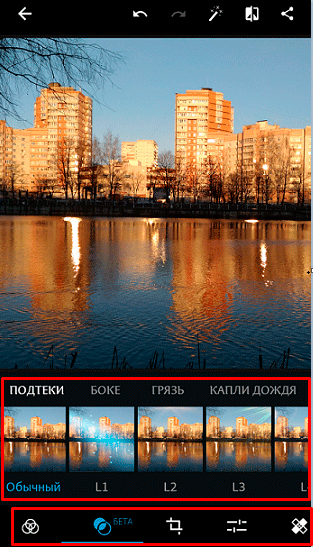
Мені подобається ця фотографія, але все ж я спробую зробити картинку ще яскравіше.
Перша функція, одна з найулюбленіших користувачами Инстаграма, – це фільтри. Я застосовую “Барвистий” фільтр і потім рухаю повзунок, регулюючи інтенсивність кольору. Ось що виходить в результаті.


Потім вибираю третій по порядку інструмент, тут багато різних налаштувань. Я для початку збільшую чіткість, зрушуючи повзунок вправо. Цю опцію я застосовую до всіх знімках. Спробуйте, можливо, й вам вона сподобається. Ось що у мене вийшло.

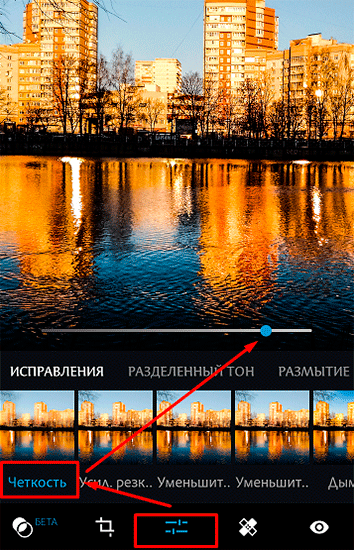
Тепер я трохи высветлю знімок за допомогою налаштування експозиції та виділення білого кольору. Ось що вийшло в результаті.

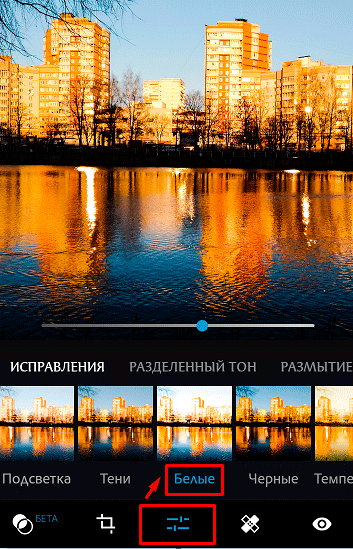
А ось ісходник.

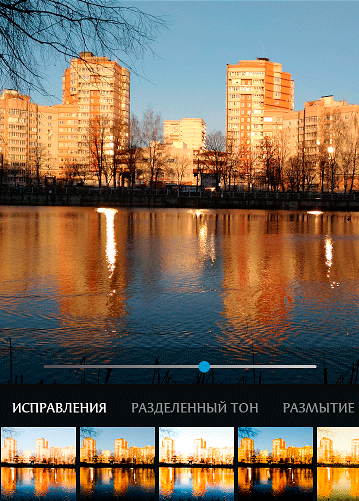
Щоб у будь-який момент подивитися на початковий варіант, натисніть на спеціальний інструмент вгорі екрану.


Snapseed
Це ще одна гідна, на мій погляд, програма для редагування фотографій. В ній зручно накладати текст на зображення, саме для цього я її і використовую найчастіше, але Snapseed вміє і багато іншого.
Для початку роботи відкрийте програму і тапніте по екрану. Завантажте фото з пам’яті свого смартфона або iPhone. Я знову виберу для обробки природний сюжет. Ось такі берізки поруч з Волгою. Внизу екрана з’явиться 3 вкладки: “Стилі”, “Інструменти”, “Експорт”. Після завантаження фото з Галереї ми знаходимося в меню “стиль”. Тут можна вибрати один із запропонованих фільтрів.

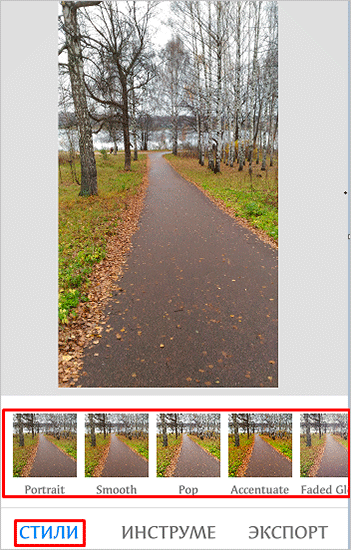
У пункті “Інструменти” зібрані всі основні можливості редактора.

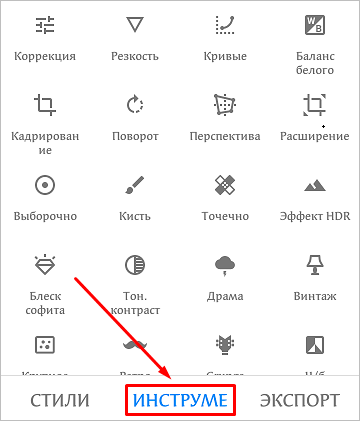
Для початку я застосую кадрування, щоб отримати відповідний формат картинки для звичайної публікації. Якщо ви готуєте фото для Stories або “Актуальне” в Инстаграме, то слід вибирати вертикальні зображення.
Потім застосую ефект HDR і додам яскравість.

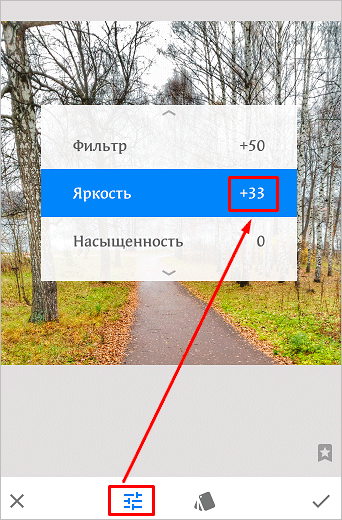
Після змін не забувайте натискати на “пташку” внизу екрану, якщо готові їх зберегти, або хрестик, якщо хочете повернутися в меню і скасувати останнє редагування.

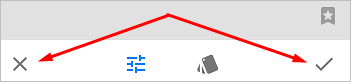
Ще трохи “помалюю” пензликом і покажу вам відредагований варіант знімка. До речі, щоб його зберегти, потрібно натиснути на слово “Експорт” в основному меню програми.


А ось оригінал.


Lightroom
Це ще одна програма від компанії Adobe, її повною версією часто користуються професійні ретушери. Ми ж розглянемо можливості мобільного додатку. Скачайте її з офіційного магазину для Android або iPhone, встановіть і увійдіть в обліковий запис Adobe або створіть її. У програмі є платні і безкоштовні функції. Звичайно, користуватися повним функціоналом набагато приємніше, але і безкоштовних інструментів цілком достатньо для обробки зображень на хорошому рівні.
Інтерфейс програми в моєму смартфоні виглядає ось так.

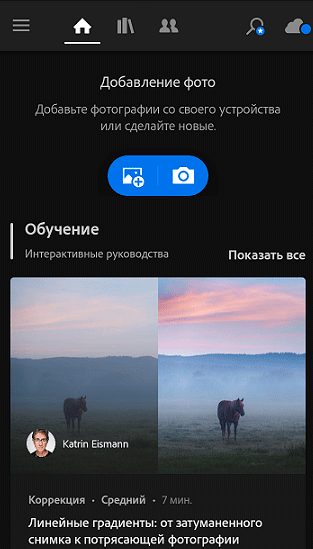
Натисніть на картинку з синім хрестиком, щоб взяти зображення з Галереї і приступити до редагування. Внизу з’являться всі доступні інструменти. Я попрацюю над ось такий фотографією качечок.

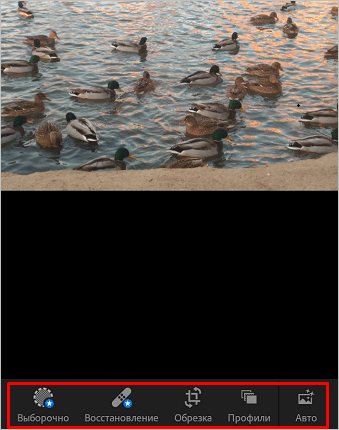
Почнемо з обрізки, тому що такий формат явно не підходить для Инстаграма. Я виділила квадратну область і трохи нахилила початкове зображення.

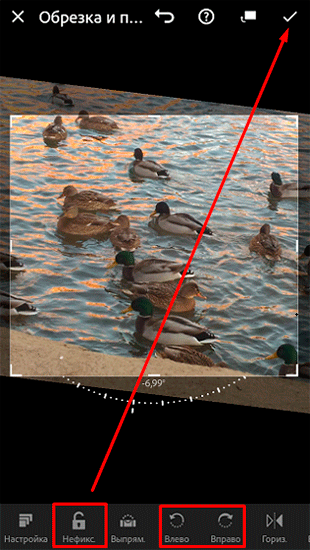
Зберігаємо зміни, натиснувши на галочку у верхньому правому куті, і йдемо далі. У вкладці “Світло” є вже знайомі нам параметри: “Експозиція”, “Контраст”, “Білі”, “Тіні” та інші. Я трохи осветляю зображення, додаю контрастність і сильніше виділяю білий колір.

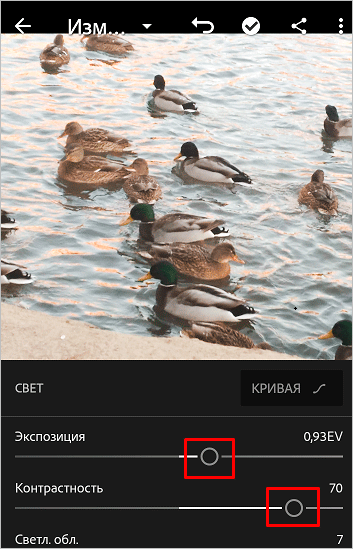
Тепер в параметрах кольори підсилюють холодні відтінки і барвистість.

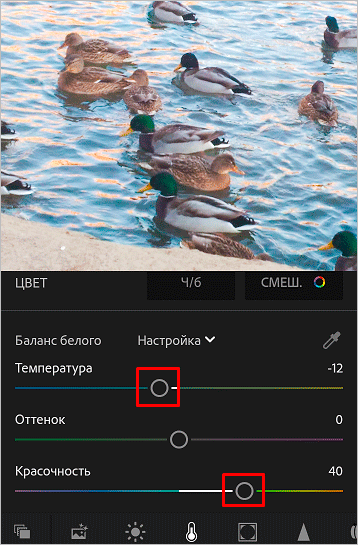
І в кінці додам чіткість, я ж казала, що ніколи не нехтую цим інструментом, і трохи зменшу серпанок. Ось такий результат я отримала.

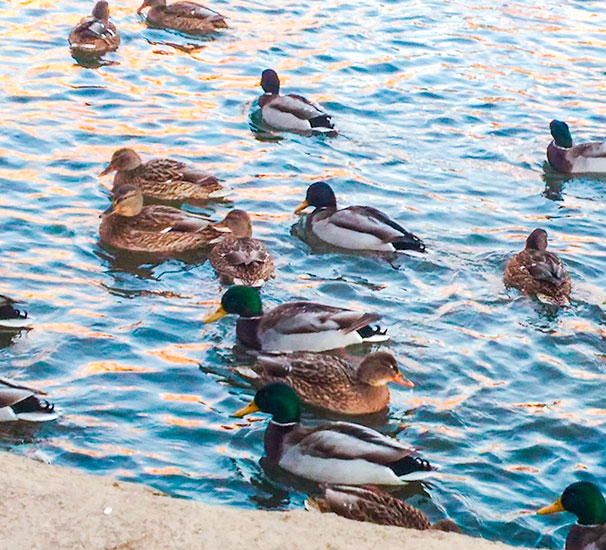
А ось ісходник. Щоб у процесі роботи порівняти початковий та проміжний варіанти, натисніть і утримуйте палець на зображенні.


Інші програми
Є багато інших програм для смартфонів і комп’ютерів, і кожна з них має свій набір інструментів і особливості. Якщо описаних мною додатків недостатньо, і ви хочете заглибитися в тему обробки фотографій, то ось ще кілька цікавих рішень:
- Adobe Photoshop Fix особливо підходить для обробки портретних знімків. З його допомогою можна підтягнути посмішку або збільшити очі, приміром, чого не дозволяють інші схожі програми. Ну і стандартний набір інструментів тут теж присутня.
- Canva – це один з найбільш популярних редакторів для соцмереж і не тільки. У ньому безліч шаблонів для різних завдань, що дозволяє швидко створити потрібний дизайн зображення. Користуватися Canva можна через мобільний додаток або онлайн безкоштовно на сайті canva.com.
- VSCO. Це дуже популярний, але повністю платне додаток, в якому зібрано дуже багато фільтрів. Вартість передплати зараз становить 132 рубля 50 копійок в місяць. Безкоштовний тестовий період – 7 днів.
- Touch Retouch – Remove Object from Photo. Назва говорить сама за себе. Ця програмка для телефонів дозволяє видаляти будь-які непотрібні предмети з фотографій і картинок.
- Enlight дає можливість легко і швидко змінювати колір предметів на зображенні.
З таким набором інструментів ви точно зможете підкорити передплатників стильними знімками. Крім того, в самому Инстаграме є вмонтовані фільтри, які допоможуть завершити редагування фотографій.
Поради по обробці фото для Instagram
Ось ще кілька рекомендацій для тих, хто хоче швидко і ефективно редагувати знімки:
- Визначитеся, якого результату ви хочете досягти: зберегти природну красу зображення або надати йому відчуття фантастичності, додати особливі рамки і ефекти. Від цього буде залежати вибір інструментів.
- Відразу вибирайте хороший кадр, який не вимагає серйозної редактури. Звичайно, будь-яку картинку можна “отфотошопить” і зробити креативну публікацію, але чи варто витрачати на це багато часу?
- Використовуйте кадрування, це допоможе обрати вдалу композицію, прибрати зайвий фон і створити зображення у форматі, відповідному для Инстаграма.
- Не нехтуйте інструментами “Якість” і “Експозиція”, але не захоплюйтеся останнім, тому що занадто висвітлені знімки виглядають неприродно.
- Виберіть 1 – 2 улюблених фільтра і ще 2 – 3 запасних, якщо перші не підійдуть до конкретного фото.
Якщо ви підписані на канали відомих людей і захоплюєтеся їх профілями, дізнайтеся, яким фоторедактором користуються ці зірки у своїх Instagram-профілях, якими фільтрами і інструментами. Досить часто люди діляться цією інформацією абсолютно відкрито. Спробуйте застосувати ті ж прийоми. Які з них ви залишите, якісь отсеете, і це допоможе виробити свій стиль.
Висновок
Робота з фотографіями – це ціле мистецтво. Спочатку ви будете витрачати досить багато часу на те, щоб зробити якісні знімки, вибрати зручний для вас редактор або декілька для різних дій, знайти відповідні інструменти. Поступово ви почнете відчувати, яких вимагає доопрацювань те чи інше фото, і будете генерувати круті ідеї, виробите свій стиль, і користувачі Инстаграма точно не переплутають ваш профіль з іншими.
Бажаю творчих успіхів і трошки терпіння для освоєння програм і секретів обробки зображень. Якщо є питання або ви хочете поділитися своїми враженнями і порадити класні програми для редагування фотографій, то пишіть коментарі до цієї статті.
Підписуйтесь на нові публікації блогу iklife.ru і скористайтеся всіма можливостями, які надає нам інтернет.
Всього доброго, друзі. Заходьте до нас частіше.
